Cách giới hạn băng thông wifi trên router Tplink Totolink Tenda
Deprecated: trim(): Passing null to parameter #1 ($string) of type string is deprecated in /home/caocap/public_html/wp-content/plugins/fixed-toc/frontend/html/class-dom.php on line 98
Hiện nay nhiều người dùng thường chia sẻ tín hiệu mạng wifi nhà mình cho các nhà bên cạnh bằng cách mua các bộ phát sóng wifi ( router wifi ) của các thương hiệu có tiếng trên thị trường như Tplink, Totolink, Tenda, Mercury … với giá khoảng 200 ngàn trở lên, tuy nhiên việc không kiểm soát được tốc độ mạng truy cập dẫn đến việc đường truyền chính của người dùng bị chậm đi quá nhiều do khách xài vô tội và, khiến lượng băng thông không đủ. Do đó trong bài này friend.com.vn sẽ chia sẻ cho người dùng Cách giới hạn băng thông wifi trên router Tplink Totolink Tenda
Băng thông internet là gì !
Băng thông internet là dung lượng tối đa mà người dùng có sử dụng được chủ yếu là do nhà mạng cung cấp, hiện nay băng thông thì người dùng có thể sử dụng tối đa dao động trong khoảng từ 20 – 80 Mbps tốc độ truy cập internet đối với hộ gia đình so với trước đây.
Vì sao mạng internet bị chậm ! có phải là do băng thông quá yếu ! đó là câu hỏi của rất nhiều khách hàng sử dụng internet thường thắc mắc, nguyên nhân chủ yếu là do có quá nhiều người sử dụng và sử dụng cho mục đích khác nhau, ví dụ một khách hàng đang xem phim 4K, nhưng anh ấy không xem trực tiếp mà lại thích tải về máy tính rồi coi, kết quả là chỉ riêng máy tính anh ấy đã kéo băng thông full tốc độ đến 50 Mbps / giây trong khi các máy tính, điện thoại khác lại bị chậm lại, dẫn đến mọi người đều thấy khó chịu
Do đó việc kiểm soát băng thông truy cập là một vấn đề mà khá nhiều khách hàng quan tâm đặc biệt là giới hạn băng thông internet bằng cách nào mới là giải pháp hữu hiệu nhất.
Cách giới hạn băng thông wifi internet trên các thiết bị phát sóng wifi
– Giới hạn băng thông hay kiểm soát băng thông là một trong các giải pháp mà người dùng có thể sử dụng được khi share đường truyền internet của mình cho người khác sử dụng chung, việc nay nhằm tránh trường hợp người được chia sẻ xài tốc độ tối đa đường truyền internet mà nhà mạng cung cấp.
Mô hình hoạt động của kiểm soát băng thông internet là gì
Bạn có modem chính của nhà mạng đang được cho phép xài tốc độ tối đa là 65 Mbps, bây giờ bạn mua thiết bị phát wifi hay router wifi phụ để chia sẻ cho nhà hàng xóm hay nhà trọ sử dụng, bạn giới hạn tối đa tốc độ cho phép mà thiết bị wifi phụ này sử dụng chỉ 30 Mbps, vậy những người đang xài đó chỉ được xài tốc độ mạng cao nhất là 30 MBps, nếu họ xài max băng thông là 30 MBps thì bạn cũng có thể dùng 35 Mbps còn lại để sử dụng.
Rất nhiều khách hàng thường hay tải các file tập tin lớn, đây là nguyên nhân khiến đường truyền bị chậm hay bị ngốn băng thông, admin đã từng chia sẻ cho một bạn ở trọ và bạn đó tải phim suốt ngày từ sáng đến tối, khiến cho hoạt động làm việc của mình cũng vì thế mà tèo đi, mỗi khi rút dây mạng của bạn đó ra thì xài bình thường, cắm lại thì không tài nào làm việc được, hỏi ra mới biết nguyên nhân là thích coi phim theo kiểu tải về coi chứ không thích coi online, nóng muốn bịnh luôn
Giới hạn băng thông wifi Tplink
Kiểm soát băng thông trên các thiết bị wifi tplink như thế nào hãy làm theo các bước đơn giản như sau
Trên điện thoại của bạn truy cập vào mục Cài Đặt => chọn tên wifi thiết bị router tplink nhà bạn => nhập mật khẩu để kết nối

Kế đến mở trình duyệt web lên và nhập vào địa chỉ IP như sau: 192.168.0.1 sau đó nhập username và mật khẩu là admin
Ta sẽ truy cập vào phần cài đặt của router Tplink
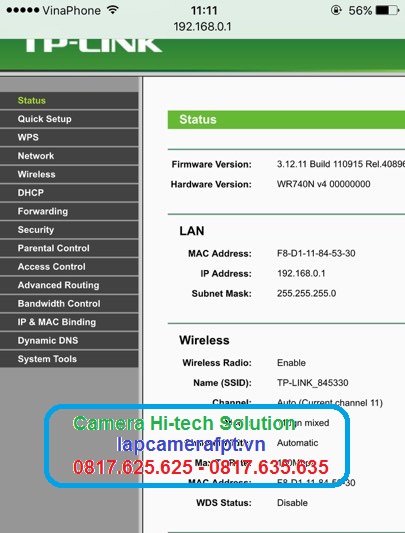
Ở đây ta chú ý đến phần Bandwidth Control bên tay trái màn hình
Bạn nhấn dấu tích vào Enable Bandwidth Control
Mục Line Type chuyển sang mục Other
Engress Bandwidth: tốc độ upload / tải lên tối đa mà thiết bị có thể sử dụng : nhập vào tốc độ mà bạn muốn ví dụ 20.000 là 20 Mbps
Ingress Bandwidth: tốc độ download / tải xuống tối đa mà thiết bị sử dụng: nhập vào tốc độ mà bạn muốn ví dụ: 30.000 là 30 Mbps
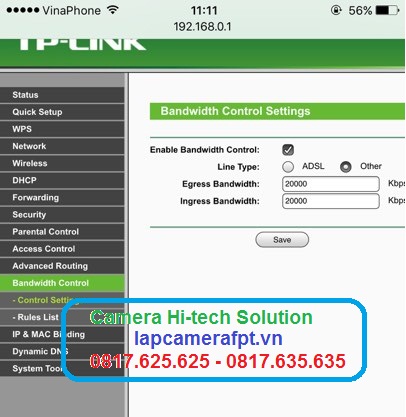
Nhấn Save để lưu lại
Vậy là bất cứ ai sử dụng mạng wifi do router Tplink phát ra thì chỉ có thể giới hạn băng thông tối đa khi truy cập là 30 Mbps và nếu muốn up dữ liệu lên mạng chiều ngược lại thì cũng chỉ có tốc độ tài dữ liệu lên là 20 Mbps.
Giới hạn băng thông trên bộ phát wifi Totolink
Đầu tiên bạn truy cập vào kết nối wifi trên điện thoại, lưu ý là phải truy cập vào tên wifi của thiết bị Totolink, nhập mật khẩu để kết nối với thiết bị, kế đến làm tương tự như sau:
– Mở 1 trình duyệt web trên điện thoại như Chrome, Coccoc, Safari … sau đó nhập vào dải địa chỉ IP là 192.168.0.1, nhập username và password mặc định là admin để truy cập vào mục cài đặt thông số cho router wifi Totolink
Trong phần giao diện cài đặt
Kiểm soát băng thông trên bộ phát wifi Tenda
Kết luận
Như vậy thông qua bài viết trên, camera Hi-tech đã hướng dẫn cho người dùng cách giới hạn băng thông trên các bộ phát wifi Tplink, Tenda, Totolink, người dùng đã biết cách tự giới hạn cũng như kiểm soát băng thông internet mà các thiết bị cung cấp đến cho người sử dụng.
Việc sử dụng giới hạn băng thông thường được các kỹ thuật viên sử dụng cho các nhà trọ, quán ăn, quán cà phê có diện tích rộng, nhiều tầng nhằm kiểm soát lưu lượng sử dụng, tránh bị các hiện tượng nghẽn mạng do có quá nhiều khách hàng truy cập và sử dụng tối đa trên 1 thiết bị nào đó gây ảnh hưởng đến hệ thống wifi chung.
- Share CrocoBlock key trọn đời Download Crocoblock Free
- Cung cấp tài khoản nghe nhạc đỉnh cao Tidal Hifi – chất lượng âm thanh Master cho anh em mê nhạc.
- Review Phim 5 Anh Em Siêu Nhân | Power Rangers 2017 – Megateen – Kênh thông tin đa chiều về giới trẻ
- Hướng dẫn thanh toán ứng dụng App Store bằng ví MoMo không cần thẻ Thủ thuật
- 2 Cách Sửa Lỗi Usb Bị Định Dạng Raw Và Bắt Buộc Format Liên Tục
- Hướng dẫn cách ẩn tin nhắn trên Messenger Facebook Thủ thuật
- Bán Tài Khoản Digital Starter Giá 1300k/3 tháng – 2200k/6 tháng – 3200k/năm
Bài viết cùng chủ đề:
-
Làm Sim Sinh Viên,Chuyển đổi gói cước Viettel,Vinaphone,Mobile tại simredep.vn
-
Những phim có cảnh sex trần trụi bị cấm phát hành trên thế giới
-
Mạch đếm sản phẩm dùng cảm biến hồng ngoại – Học Điện Tử
-
6 Mẹo dân gian chữa rướn ở trẻ sơ sinh khi ngủ tự nhiên an toàn
-
Sao kê tài khoản ngân hàng ACB-những điều cần biết
-
Acer Iconia B1-723 – Chính hãng | Thegioididong.com
-
Cách khắc phục lỗi Voz không vào được bạn không nên bỏ qua
-
Tắt mở màn hình iPhone cực nhanh, không cần phím cứng – Fptshop.com.vn
-
[SỰ THẬT] Review bột cần tây mật ong Motree có tốt không?
-
Cách rút gọn link Youtube
-
Chèn nhạc trong Proshow Producer, thêm nhạc vào video
-
Hack Stick War Legacy Full Vàng Kim Cương Tiền ❤️ 2021
-
Cách chuyển font chữ Vni-Times sang Times New Roman
-
Du lịch Thái Lan nên đi tour hay đi tự túc? – BestPrice
-
Cách reset Wifi FPT, đặt lại modem wifi mạng FPT
-
9 cách tra số điện thoại của người khác nhanh chóng, đơn giản – Thegioididong.com
















